A Steam Disk írási hiba egyszerű javítása Windows 10 rendszeren
Steam Disk Write Disk Error hibát észlel Windows 10 rendszeren a játék frissítése vagy letöltése közben? Íme néhány gyorsjavítás, amellyel megszabadulhat a hibaüzenettől.
A Snapchat az egyik ilyen platform, amely elindítása óta sikeresen megőrzi titkainkat. Bármilyen pillanatot, emléket vagy fényképet üzensz; azonnal eltávolítják a nyitás után. Ezt az adatvédelmi funkciót pedig felhasználók milliói szeretik világszerte.
Amikor képernyőképekről van szó, az alkalmazás értesítést küld annak a felhasználónak, akinek képernyőképet készített. E képernyőkép-ellenes funkció miatt az emberek meglehetősen értetlenül állnak, és különböző módokat keresnek a Hogyan készítsünk képernyőképet a Snapchat-en anélkül, hogy tudnák 2021-ben?
Szerencsére bizonyos módszerek lehetővé teszik, és lehetővé teszik, hogy titokban bepillantson valaki Snapchatjébe anélkül, hogy értesítené őket.
Hogyan készítsünk képernyőképet a Snapchaten anélkül, hogy értesítenék őket 2021-ben? (Android/iOS)
Kevés trükköt érdemes megfontolni iPhone-on és Androidon, hogy titokban képernyőképet készíthessen a Snapchaten.
1. trükk: Használjon másik okostelefont
Ha kétségbeesetten szeretné megörökíteni és elmenteni valaki más Snapchat-sztoriját, akkor egy másik eszközzel készítsen képet egy adott pillanatról, mielőtt az önmagát megsemmisítené. Nos, a minőség nem lesz meglepő, de attól függ, hogyan tartja stabilan a kezét, hogy megfelelő felvételt készítsen.
2. trükk: Használja a Képernyőrögzítő eszközt
Ezzel a módszerrel nem csak képernyőképet készíthet a Snapchat-en anélkül, hogy tudnák, hanem a történetvideókat is rögzítheti anélkül, hogy értesítené őket. Ha okostelefonja beépített Képernyőrögzítő eszközt kínál , akkor azt a szokásos módon használhatja egy Snapchat történet rögzítésére. Még harmadik féltől származó képernyőrögzítő alkalmazásokat is letölthet Androidra vagy iPhone-ra, hogy képernyőképeket készítsen a Snapchat történetéről.
3. trükk: Harmadik féltől származó alkalmazások használata képernyőképek készítéséhez értesítés nélkül
A WhatsApp Status Savers-hez hasonlóan a piacon számos izgalmas alkalmazás lehetővé teszi a felhasználók számára, hogy anélkül készítsenek képernyőképeket a Snapchat-történetekről, hogy tudnák. Próbálja meg telepíteni a SnapSaver-t az eszközére, és kövesse az utasításokat lépésről lépésre:
Alternatív megoldásként azt javasoljuk, hogy használja a Card Games LLP „ Képernyőkép anélkül, hogy tudnák ” alkalmazását, hogy a másik felhasználó értesítése nélkül végezze el a feladatot. Szerezd meg itt
4. trükk: Öld meg azonnal a Snapchat alkalmazást
A legtöbb esetben hatékonyan működött a képernyőképek elkészítése a Snapchaten anélkül, hogy tudtak volna. Kövesse figyelmesen ezt a módszert a pillanatfelvételek rögzítéséhez a másik felhasználó értesítése nélkül:
Ne feledje, ez a módszer meglehetősen kockázatos, mivel ha egy kicsit késik az alkalmazás összeomlásával, értesítést küldhet a másik oldalra, és Ön ezt nem szeretné.
5. trükk: Képernyőkép készítése a Legutóbbi alkalmazások szakaszból
Bár ez a módszer nem segít abban, hogy teljes méretben rögzítse a történetet, a Snap bizonyos részét továbbra is megtarthatja. Ez a módszer tökéletes a csevegési üzenetek képernyőképek formájában való tárolására. Ezzel a módszerrel kétségtelenül lemondhatja a „___ képernyőképet készített a csevegésről” értesítést. Csak kövesse a feltörést lépésről lépésre, hogy képernyőképet készítsen a Snapchatről anélkül, hogy tudnák.
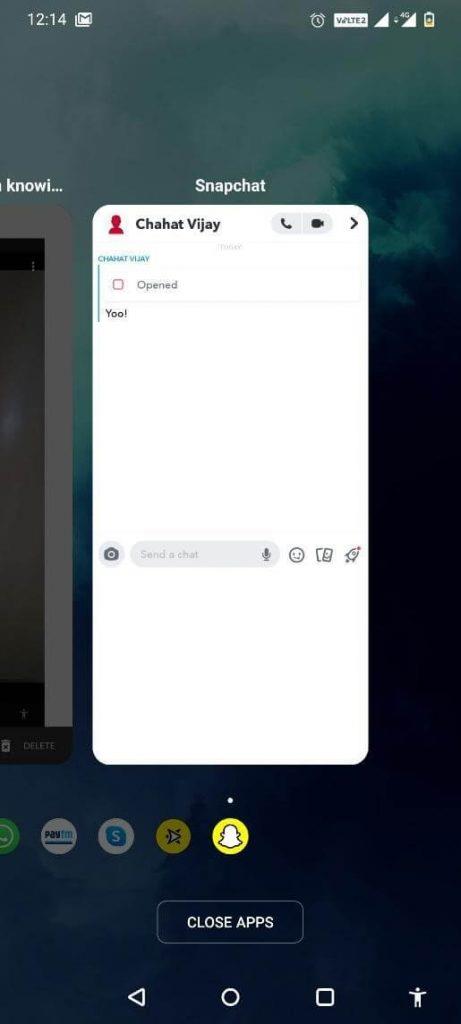
A Snapchat képernyőképe a fentihez hasonlóan néz ki. Tovább vághatja a képernyőképet, és elmentheti valaki Snapjét titokban a galériájába.
6. trükk: A képernyőtükrözés funkció használata
Ha kétségbeesetten szeretné megörökíteni valakinek a történetét, és nem akarja értesíteni, használja ezt a Snapchat hacket a munka elvégzéséhez. Ez a módszer kevés munkát igényelne, de ha helyesen csinálja, készíthet egy képernyőképet a Snapchaten anélkül, hogy tudnák. A telefon külső eszközre való átküldéséhez engedélyeznie kell a Képernyőtükrözés funkciót a telefon beállításainál.
Ha okostelefonja nem rendelkezik ilyen funkciókkal, ne érezze magát rosszul, hiszen számos olyan alkalmazás érhető el a piacon, amelyek segítségével átküldheti Android- vagy iPhone-ját egy külső eszközre , például egy Smart TV-re. Ha ez megtörtént, el kell indítania a Snapchat-ot a telefonján, és másik eszközt kell vennie valaki más Snapchat történetének képernyőképének rögzítéséhez vagy rögzítéséhez a külső eszközről.
7. trükk: Kérdezze meg a Google Asszisztenst
Sokan azt mondják, hogy a gyorsítótár törlése és a későbbi képernyőkép készítése segíthet a felvételek elkészítésében anélkül, hogy a másik fél tudomására hozná. Ez a módszer elavult, de a Google Asszisztens becsaphatja a Snapchatet. Ezenkívül csak az Android felhasználók számára működne.
A csevegés megnyitása után mondja ki az „OK Google” és „Take a screenshot” szavakat . Később ezt a képernyőképet mentheti telefonjára, vagy megoszthatja más alkalmazásokkal. A Snapchat nem tudja észlelni a képernyőkép rögzítésének ezt a módját, és nem küldenek figyelmeztető üzenetet.
8. trükk: Késleltesse a képernyőkép értesítését
Nos, nagyon gyorsan kell végrehajtania ezt a trükköt; ellenkező esetben az érintett azonnal tudni fogja, hogy Ön titokban képernyőképet készített a Snapchat történetéről. Csak kövesse a hack lépésről lépésre:
Most megfigyelheti, hogy az elkészített képernyőképet normál állapotba kellett volna töltenie, mintha soha nem nyitotta volna meg.
Az a személy, akinek a történetét képernyőképet készítették, nem kap felugró értesítést arról, hogy valaki képernyőképet készített, és néhány percig nem a képernyőkép jelzője (egy dupla nyíl ikon) jelenik meg. De amint meglátja a következő Snapjüket, egy „képernyőképes üzenet” jelenik meg a chatjükben. Tehát, ha az a személy, akit képernyőképen készít, rendkívül figyelmetlen, akkor gyorsan megúszhatja a képernyőképes játékot a Snapchaten!
|
Bónusztipp: Hogyan készítsünk képernyőképet a Snapchatről anélkül, hogy tudnák Macen? Kövesse ezt az egyszerű trükköt, hogy képernyőképeket készítsen a Snapchat Storyról titokban Macen:
Okos, na! |
8 bevált megoldás arra, hogyan készítsünk képernyőképeket a Snapchaten értesítések küldése nélkül?
Reméljük, sikerült megfelelő megoldást találnia a „Hogyan készítsünk képernyőképeket a Snapchaten titokban?” kérdésére. Mondja el nekünk, hogy ezek a módszerek működtek-e az Ön számára, vagy sem az alábbi megjegyzés részben. A Snapchat azonban bármilyen frissítést hozhat, hogy az adatvédelemmel vezérelt módszerét függőlegesen tartsa, ahogyan egyetlen képernyőrögzítő alkalmazás sem képes sikeresen elkészíteni a felvételt és így tovább. A 4. és 5. trükk azonban soha nem fog eltűnni a tokjával!
LÁSD KÖVETKEZŐ:
Steam Disk Write Disk Error hibát észlel Windows 10 rendszeren a játék frissítése vagy letöltése közben? Íme néhány gyorsjavítás, amellyel megszabadulhat a hibaüzenettől.
Fedezze fel, hogyan távolíthat el alkalmazásokat a Windows 10 rendszerből a Windows Store segítségével. Gyors és egyszerű módszerek a nem kívánt programok eltávolítására.
Fedezze fel, hogyan tekintheti meg vagy törölheti a Microsoft Edge böngészési előzményeit Windows 10 alatt. Hasznos tippek és lépésről-lépésre útmutató!
A Google zökkenőmentessé tette a csoportos megbeszélések lebonyolítását. Tudd meg a Google Meet korlátait és lehetőségeit!
Soha nincs rossz idő a Gmail jelszavának megváltoztatására. Biztonsági okokból mindig jó rutinszerűen megváltoztatni jelszavát. Ráadásul soha
Az online adatvédelem és biztonság megőrzésének egyik alapvető része a böngészési előzmények törlése. Fedezze fel a módszereket böngészőnként.
Ismerje meg, hogyan lehet némítani a Zoom-on, mikor és miért érdemes ezt megtenni, hogy elkerülje a zavaró háttérzajokat.
Használja ki a Command Prompt teljes potenciálját ezzel a több mint 280 (CMD) Windows-parancsot tartalmazó átfogó listával.
Alkalmazhatja a Google Táblázatok feltételes formázását egy másik cella alapján, a Feltételes formázási segédprogrammal, a jelen cikkben ismertetettek szerint.
Kíváncsi vagy, hogyan használhatod a Rendszer-visszaállítás funkciót a Windows 11 rendszeren? Tudd meg, hogyan segíthet ez a hasznos eszköz a problémák megoldásában és a számítógép teljesítményének helyreállításában.







![Feltételes formázás egy másik cella alapján [Google Táblázatok] Feltételes formázás egy másik cella alapján [Google Táblázatok]](https://blog.webtech360.com/resources3/images10/image-235-1009001311315.jpg)
